Сброс настроек, или Factory Reset, на Samsung Galaxy целесообразно использовать в двух случаях — перед продажей смартфона или для исправления каких-либо возникших сбоев в работе программного обеспечения или операционной системы Android. Например, если >>смартфон начал тормозить через некоторое время использования или виснуть после прошивки. В этой инструкции познакомимся со всеми популярными способами, как сбросить Samsung Galaxy до заводских настроек.
Предварительные действия перед сбросом
Непосредственно перед сбросом необхордимо выполнить следующие важыне действия, чтобы не после перезагрузки смартфон остался работоспособным:
Резервная копия
Если вы не хотите потерять данные, сохраненные на телефоне, необходимо >>создать резервную копию. Если вам важны только документы, файлы и фото, то достаточно просто подключить Samsung Galaxy к компьютеру или ноутбуку проводом USB и переписать их во внутреннюю память ПК или на съемный жесткий диск.

Если же необходимо полностью сохранить всю информацию, включая логины и пароли в браузере и приложениях, а также личные настройки темы и рабочего стола, то лучше сделать полноценную резервную копию через специализированную программу
Выход из аккаунта Google
В том случае, когда вы собираетесь выполнить сброс Samsung Galaxy до заводских перед продажей, то для передачи другому лицу нужно также выйти из своего аккаунта Google. Тому есть несколько объяснений:
Ваше мнение — WiFi вреден?
Показать результаты
Проголосовало: 50766
- Во-первых, это решает вопрос безопасности ваших личных данных, которые могли бы попасть в третьи руки.
- Во-вторых, избавляет от проблем с последующей авторизацией в Гугл сервисах нового владельца под своей учетной записью.
Для удаления учетной записи:
- Заходим в меню «Настройки»

- Выбираем рубрику «Учетные записи и архивация»

- Далее заходим в «Управление учетными записями»

- Выбираем все подключенные к телефону аккаунты Google (по электроннофй почте)

- И жмем на кнопку «Удалить уч. запись»

Если вы стали владельцем заблокированного в Гугл телефона, который требует пароль от Google, то рекомендую ознакомиться с рекомендациями производителя, указанными в официальной инструкции на сайте Samsung
Сброс настроек на телефоне Самсунг через меню Андроид
Как только выполнили вышеописанные пункты, можно приступить к сбросу своего смартфона Samsung Galaxy до заводских. Для этого:
- Запускаем приложение «Настройки»
- Заходим в меню «Общие настройки»

- Открываем пункт «Сброс»

- И выбираем «Сброс данных»

После чего смартфон перезагрузится и вся информация обнулится — Samsung Galaxy можно настраивать, как будто он только что из коробки.
Сброс до заводских кнопками на смартфоне
Для большинства пользователей смартфонов Samsung этой инструкции будет достаточно для выполения полного сброса. Однако, бывают ситуации, при которых из-за ошибок в ПО операционная система не загружается. В этом случае существует альтернативный метод возврата к заводским настройкам — через меню рекавери (recovery) в Android. Для входа в него необходимо пользоваться физическими кнопками.
- Итак, выключаем телефон через основное меню кнопкой питания

- Если из-за блокировки запустить ОС Андроид не получается, то зажимаем одновременно кнопки «Включение» и «Громкость вниз» на 10-15 секунд до появления логотипа «Samsung»

- Не дожидаясь загрузки смартфона жмем на
- Кнопки «Включение» и «Громкость вверх» для моделей Samsung без физической клавиши «Домой»
- Или «Вкл» + «Громкость выше» + «Домой» на Самсунгах, оснащенных такой кнопкой
- Откроется сервисное меню Recovery — перемещаемся по нему клавишами громкостиНам нужно найти пункт «Wipe data/Factory reset» и активировать данную функцию кнопкой питания
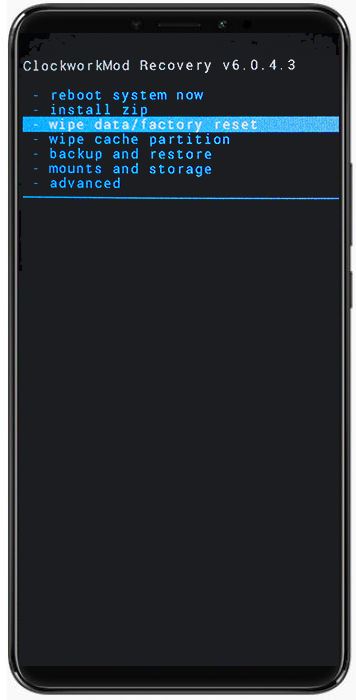
- После чего система попросит подтвердить данное действие — выбираем «Yes» и запускаем сброс клавишей включения телефона
Источник: wifika.ru
Как сбросить телефон Самсунг до заводских настроек
Современный смартфон на Android – сложное устройство как в техническом, так и в программном плане. И как известно, чем сложнее система, тем чаще в ней возникают неполадки. Если аппаратные проблемы в большинстве своем требуют обращения в сервисный центр, то программные можно исправить, проведя сброс до заводских настроек. О том, как это делается на телефонах Samsung, мы с вами и поговорим сегодня.
Как сбросить Samsung к заводским параметрам
Такую на первый взгляд непростую задачу можно решить несколькими способами. Рассмотрим каждый из них в порядке сложности как исполнения, так и проблемы.
Внимание: сброс настроек сотрет все пользовательские данные в вашем устройстве! Настоятельно рекомендуем сделать резервную копию перед началом манипуляций!
Способ 1: Системные средства
Компания Самсунг предоставила пользователям опцию сброса (по-английски hard reset) устройства через настройки аппарата.
1. Войдите в «Настройки» любым доступным способом (через ярлык приложения меню или путем нажатия соответствующей кнопки в шторке девайса).
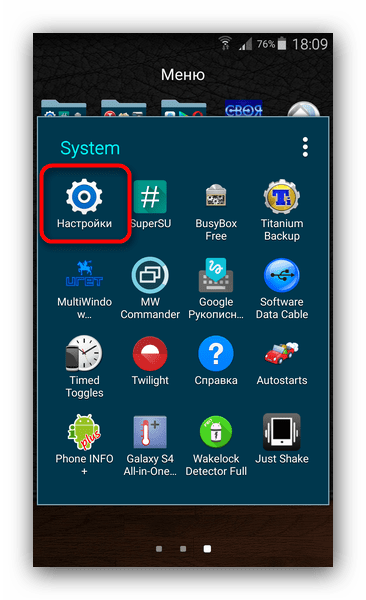
2. В группе «Общие настройки» расположен пункт «Архивация и сброс». Войдите в этот пункт одиночным тапом.
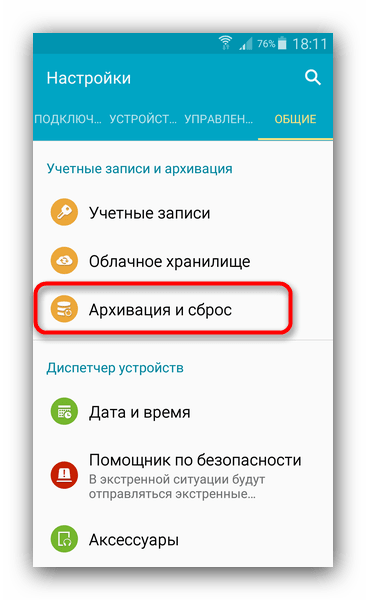
3. Найдите опцию «Сброс данных» (её расположение зависит от версии Android и прошивки аппарата).
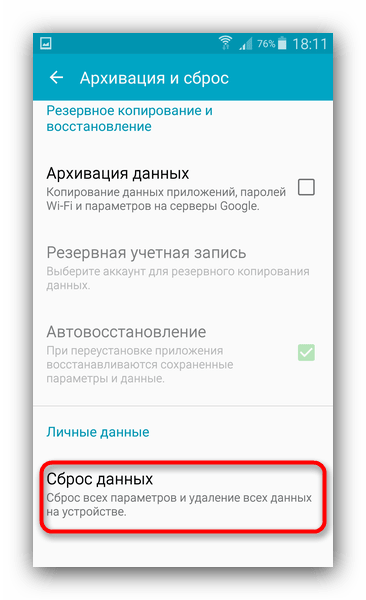
4. Приложение предупредит об удалении всей сохраненной в памяти пользовательской информации (в т. ч. учетных записей). Внизу списка расположена кнопка «Сброс устройства», которую нужно нажать.
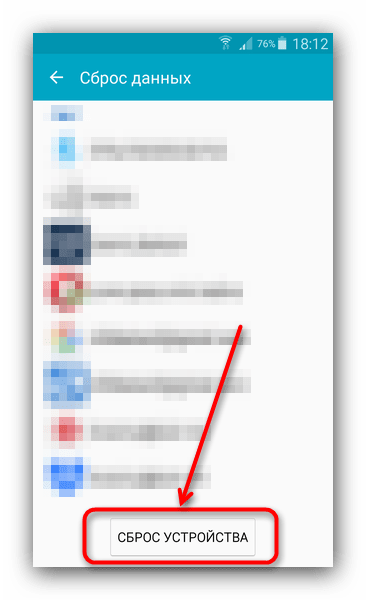
5. Перед вами возникнет еще одно предупреждение и кнопка «Удалить все». После нажатия начнется процесс очистки личных данных пользователя, хранящихся на устройстве.
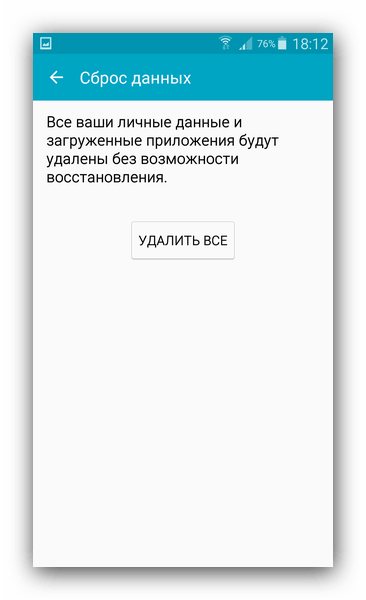
Если вы используете графический пароль, PIN или датчик отпечатка, или радужки глаза, предварительно потребуется разблокировать опцию.
6. По окончании процесса телефон перезагрузится и предстанет перед вами в девственно чистом виде.
Несмотря на простоту, у этого способа есть весомый недостаток – чтобы им воспользоваться, необходимо, чтобы телефон загружался в систему.
Способ 2: Заводское Recovery
Этот вариант hard reset применим в случае, когда устройство не может загрузить систему – например, при цикличной перезагрузке (bootloop).
1. Выключите девайс. Чтобы зайти в «Recovery Mode», зажмите одновременно кнопки включения экрана, «Volume Up» и «Home».
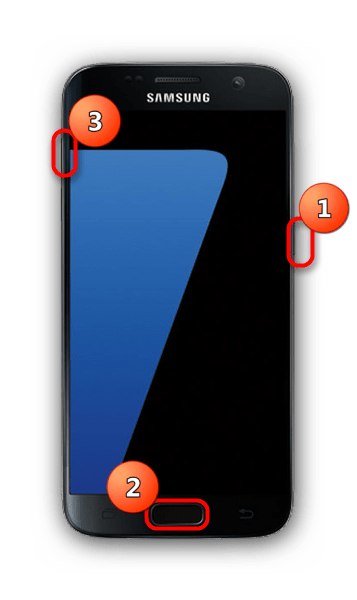
В случае если у вашего девайса нет последней клавиши, то просто зажмите включение экрана плюс «Volume Up».
2. Когда на дисплее появится стандартная заставка с надписью «Samsung Galaxy», отпустите клавишу включения экрана, а остальные держите около 10 секунд. Должно появится меню рекавери-мода.
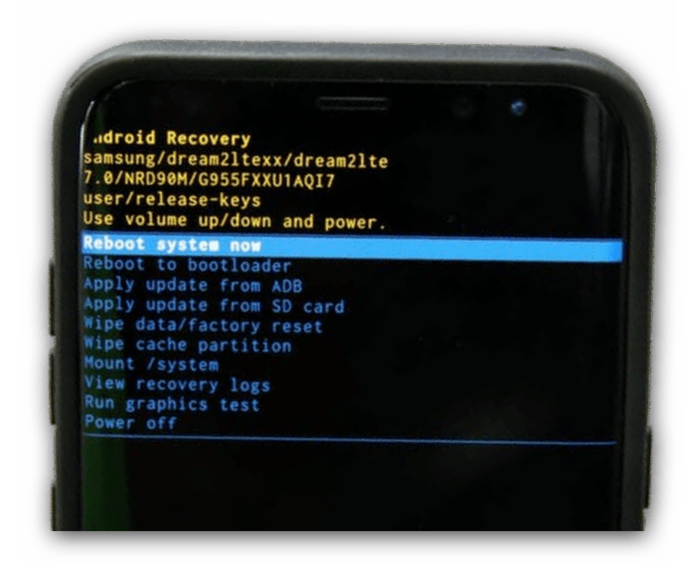
В случае, если не получилось, проделайте еще раз пункты 1-2, при этом держа кнопки чуть дольше.
3. Получив доступ к Recovery, нажимайте кнопку «Volume Down», чтобы выбрать «Wipe data/factory reset». Выбрав его, подтвердите действие нажатием клавиши включения экрана.
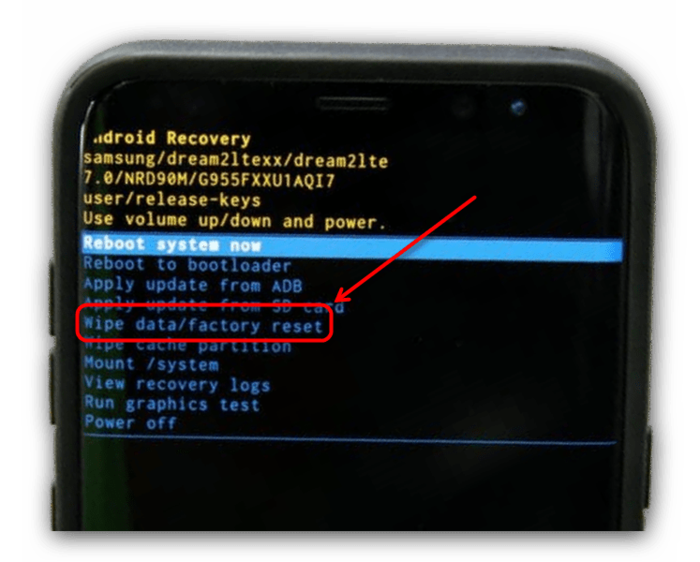
4. В появившемся меню снова используйте «Volume Down», чтобы выбрать пункт «Yes».
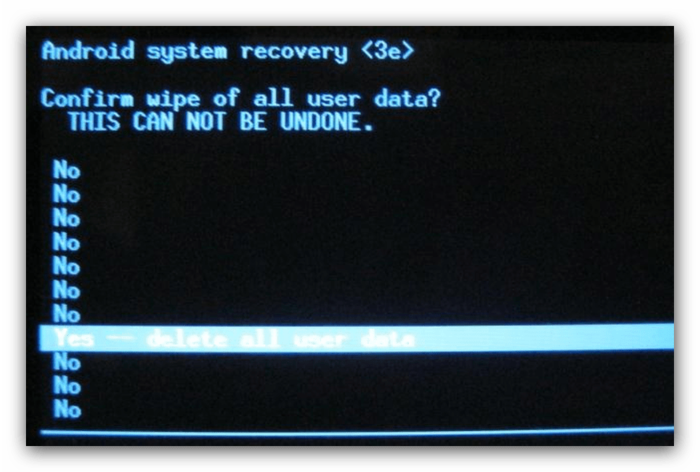
Подтвердите выбор кнопкой питания.
5. По окончанию процесса очистки вы вернетесь в основное меню. В нем выберите опцию «Reboot system now».
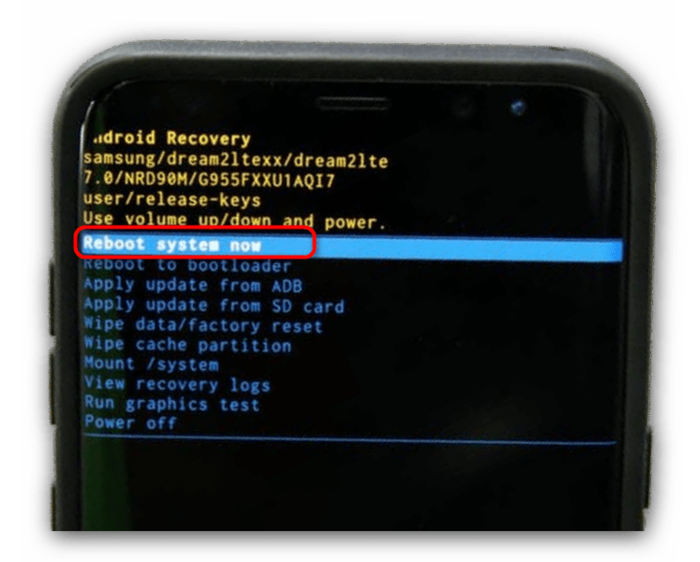
Девайс перезагрузится с уже очищенными данными.
Этот вариант сброса системы очистит память в обход Android, позволяя исправить упомянутый выше bootloop. Как и в других способах, это действие удалит все пользовательские данные, так что бэкап желателен.
Способ 3: Сервисный код в номеронабирателе
Такой метод проведения очистки возможен благодаря применению сервисного кода Samsung. Работает лишь на некоторых устройствах, причем затрагивает в том числе и содержимое карт памяти, так что перед применением рекомендуем удалить флешку из телефона.
1. Откройте приложение-номеронабиратель вашего устройства (желательно стандартное, но большинство сторонних также работоспособны).

2. Введите в нем следующий код
*2767*3855#
3. Устройство немедленно запустит процесс сброса, а по его окончании перезагрузится.
Способ чрезвычайно прост, однако таит в себе опасность, поскольку никакого предупреждения или подтверждения о сбросе не предоставляется.
Подводя итоги, отметим – процесс сброса до заводских настроек телефонов Samsung мало чем отличается от других смартфонов на Android. Кроме описанных выше, существуют и более экзотические способы сброса, однако большинству рядовых пользователей они не требуются.
Источник: upgrade-android.ru
Сброс данных до заводских настроек на смартфонах Samsung Galaxy
Сброс настроек, он же hard reset или сброс данных, на мобильных устройствах Samsung Galaxy позволит вам очистить память смартфона от лишних данных и восстановить работоспособность при помощи возврата к заводским настройкам. Перед совершением процедуры обязательно сделайте резервное копирование важных данных. Также при перезагрузке смартфона Galaxy после процесса сброса данных будет активировано включение устройства при помощи аккаунта Google, поэтому, если вы забыли логин и пароль, удалите подключенный аккаунт, создайте новый, активируйте его на вашем смартфоне и запомните пароль.
Сброс данных при помощи настроек смартфонов Samsung Galaxy
- Для сброса настроек мобильного устройства Samsung Galaxy откройте приложение настроек через значок в панели уведомлений или иконку на рабочем экране.
- Перейдите в Общие настройки (если строка отсутствует, пропустите шаг) >Сброс (возможно присутствие других наименований строки Архивирование и сброс, Конфиденциальность и т.п.) >Сброс данных >Сбросить >Удалить все.
- Мобильное устройство Samsung перезагрузится, данные будут удалены.
Сброс данных на смартфонах Samsung Galaxy при помощи функциональных клавиш
- Перед началом процесса сброса настроек до заводских установок отключите мобильное устройство.
- В зависимости от модели и наличия дополнительных клавиш на смартфоне, зажмите одновременно несколько функциональных клавиш:
- Есть кнопка Домой — зажмите клавиши блокировки, увеличения громкости и Домой.
- Есть кнопка Bixby — клавиши блокировки, увеличения громкости звука и Bixby.
- Нет кнопок Домой и Bixby — клавиши блокировки и увеличения громкости.
- Удерживайте нажатие на клавиши до появления заставки Samsung Galaxy на экране мобильного устройства.
- После открытия меню Recovery кнопкой уменьшения громкости звука выберите позицию Wipe data/factory reset и нажмите клавишу блокировки смартфона для подтверждения операции.
- Затем кнопкой регулировки громкости выберите строку Yes и также подтвердите клавишей блокировки.
- После сброса данных на мобильном устройстве Samsung Galaxy в меню Recovery при помощи функциональных клавиш выберите позицию Reboot system now для совершения перезагрузки смартфона.
Если после сброса настроек мобильное устройство Samsung Galaxy не включается или функционирует хуже, обратитесь в фирменный сервисный центр Samsung. Более подробно по поиску ближайшего сервисного центра в статье Доступные способы обращения в службу поддержки Samsung в России.
Если у вас остались вопросы по сбросу данных до заводских настроек на смартфонах Samsung Galaxy, напишите нам в комментариях.
Источник: sgsmart.ru